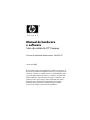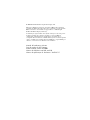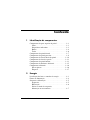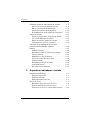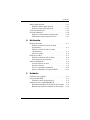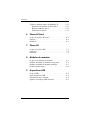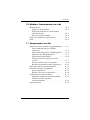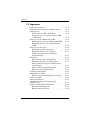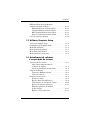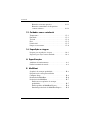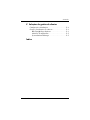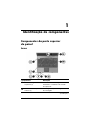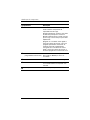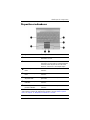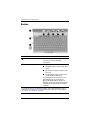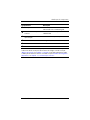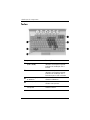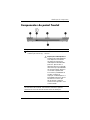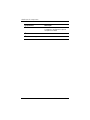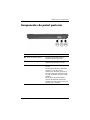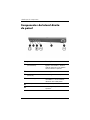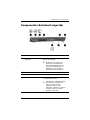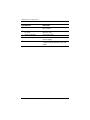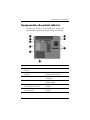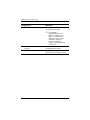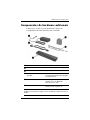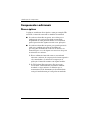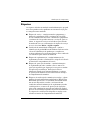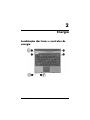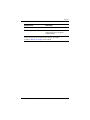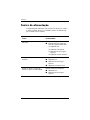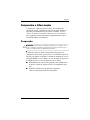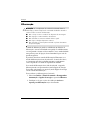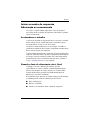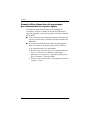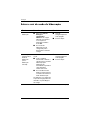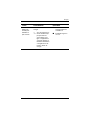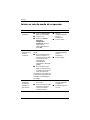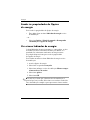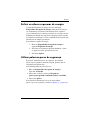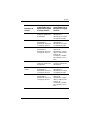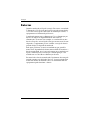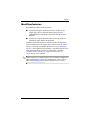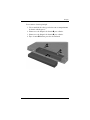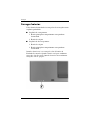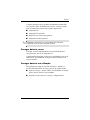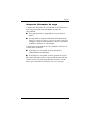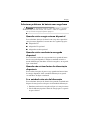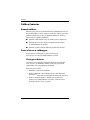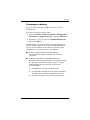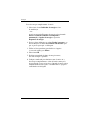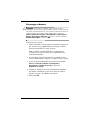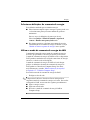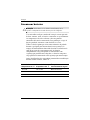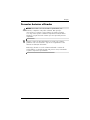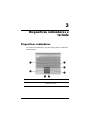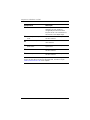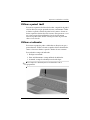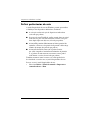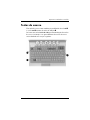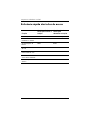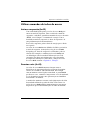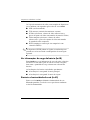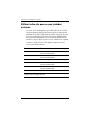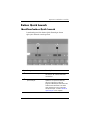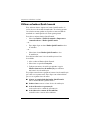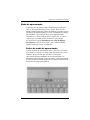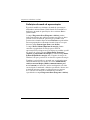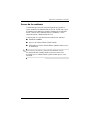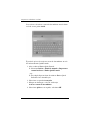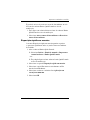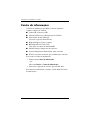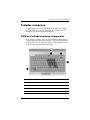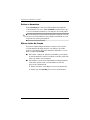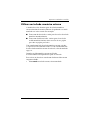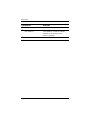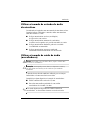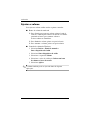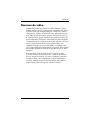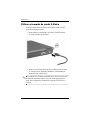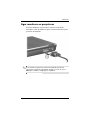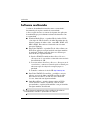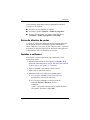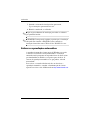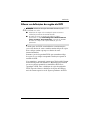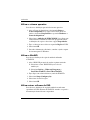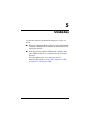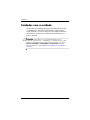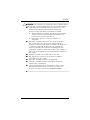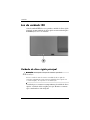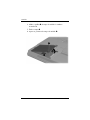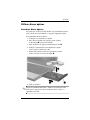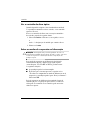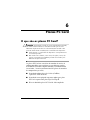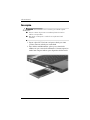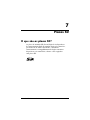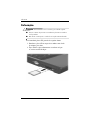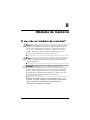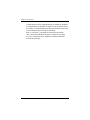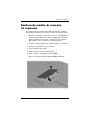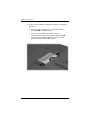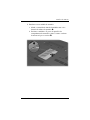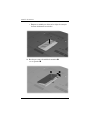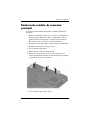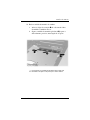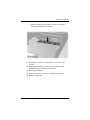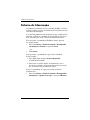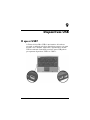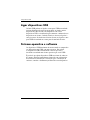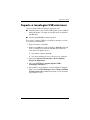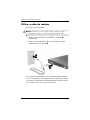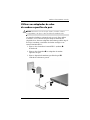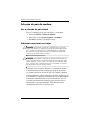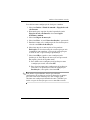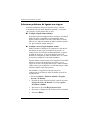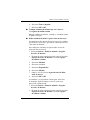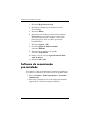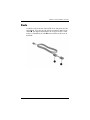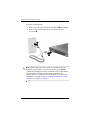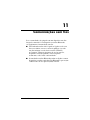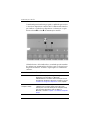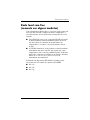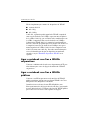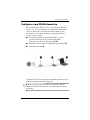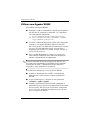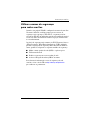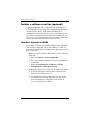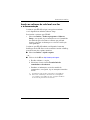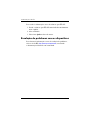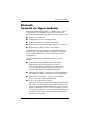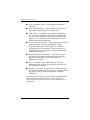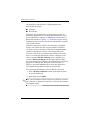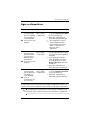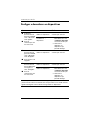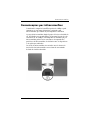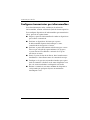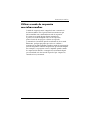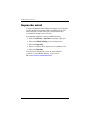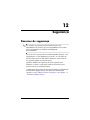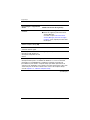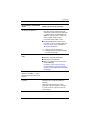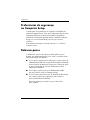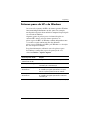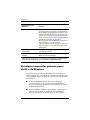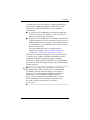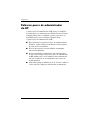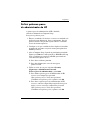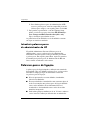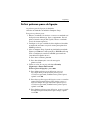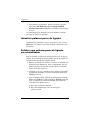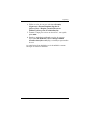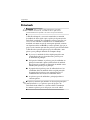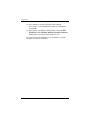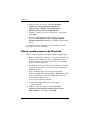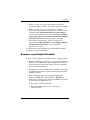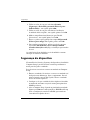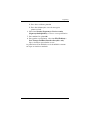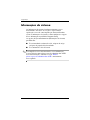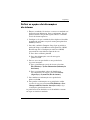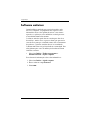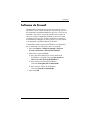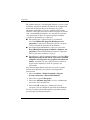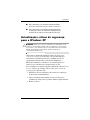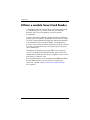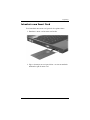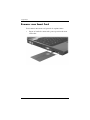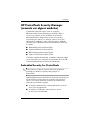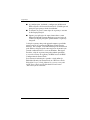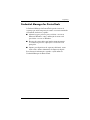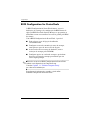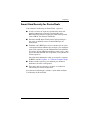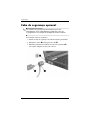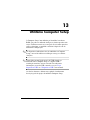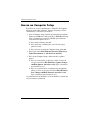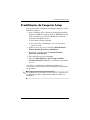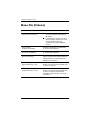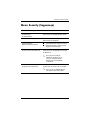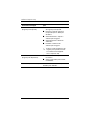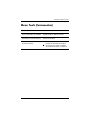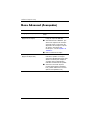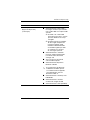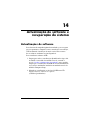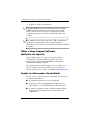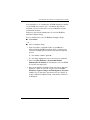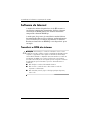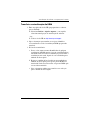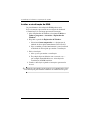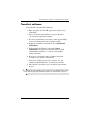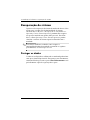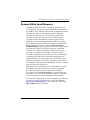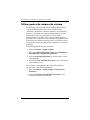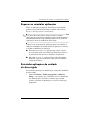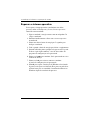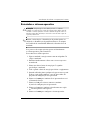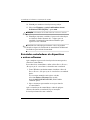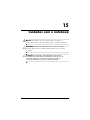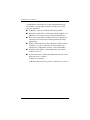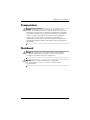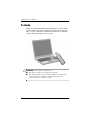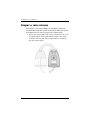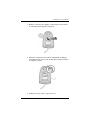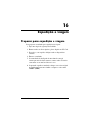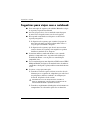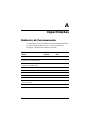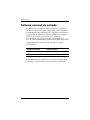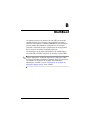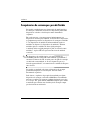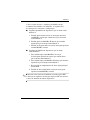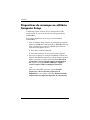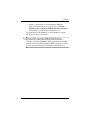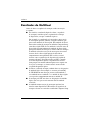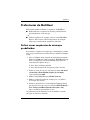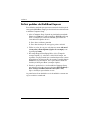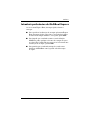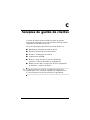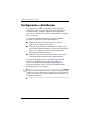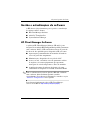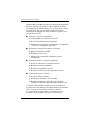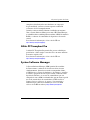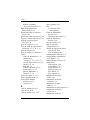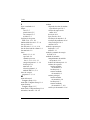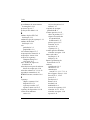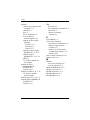Manual de hardware
e software
Série de notebooks HP Compaq
Número de publicação do documento: 364598-131
Janeiro de 2005
Este manual explica como identificar e utilizar os recursos de
hardware do notebook, incluindo conectores para dispositivos
externos, e fornece as configurações e os procedimentos para
gestão do fornecimento de energia e segurança do notebook.
Inclui também as especificações de energia e ambiente, que
podem ser úteis para viagens com o notebook, bem como
instruções para a obtenção de informações do sistema e
utilização
dos utilitários de configuração para auxiliar
na
detecção, solução e prevenção de problemas.

© 2005 Hewlett-Packard Development Company, L.P.
Microsoft e Windows são marcas comerciais da Microsoft Corporation
registadas nos EUA. O logótipo SD é marca comercial de seu proprietário.
Bluetooth é marca comercial de seus proprietários e é utilizada pela
Hewlett-Packard Company sob licença.
As informações aqui contidas estão sujeitas a alterações sem aviso prévio.
As únicas garantias que cobrem os produtos e serviços da HP são
estabelecidas exclusivamente na documentação de garantia que os
acompanha. Neste documento, nenhuma declaração deverá ser interpretada
como a constituição de garantia adicional. A HP não se responsabiliza por
omissões, erros técnicos ou editoriais neste documento.
Manual de hardware e software
Série de notebooks HP Compaq
Primeira edição, Janeiro de 2005
Número de referência: nc6220, nc6230
Número de publicação do documento: 364598-131

Manual de hardware e software iii
Conteúdo
1 Identificação de componentes
Componentes da parte superior do painel . . . . . . . . . . . 1–1
Luzes. . . . . . . . . . . . . . . . . . . . . . . . . . . . . . . . . . . . . 1–1
Dispositivos indicadores. . . . . . . . . . . . . . . . . . . . . . 1–3
Botões . . . . . . . . . . . . . . . . . . . . . . . . . . . . . . . . . . . . 1–4
Teclas . . . . . . . . . . . . . . . . . . . . . . . . . . . . . . . . . . . . 1–6
Componentes do painel frontal . . . . . . . . . . . . . . . . . . . 1–7
Componentes do painel posterior. . . . . . . . . . . . . . . . . . 1–9
Componentes da lateral direita do painel. . . . . . . . . . . 1–10
Componentes da lateral esquerda. . . . . . . . . . . . . . . . . 1–11
Componentes do painel inferior. . . . . . . . . . . . . . . . . . 1–13
Componentes de hardware adicionais . . . . . . . . . . . . . 1–15
Componentes adicionais . . . . . . . . . . . . . . . . . . . . . . . 1–16
Discos ópticos. . . . . . . . . . . . . . . . . . . . . . . . . . . . . 1–16
Etiquetas . . . . . . . . . . . . . . . . . . . . . . . . . . . . . . . . . 1–17
2Energia
Localização das luzes e controlos de energia. . . . . . . . . 2–1
Fontes de alimentação . . . . . . . . . . . . . . . . . . . . . . . . . . 2–4
Suspensão e hibernação . . . . . . . . . . . . . . . . . . . . . . . . . 2–5
Suspensão . . . . . . . . . . . . . . . . . . . . . . . . . . . . . . . . . 2–5
Hibernação . . . . . . . . . . . . . . . . . . . . . . . . . . . . . . . . 2–6
Iniciar os modos de suspensão,
hibernação ou encerramento . . . . . . . . . . . . . . . . . . . 2–7

iv Manual de hardware e software
Conteúdo
Definições padrão de fornecimento de energia . . . . . . . 2–9
Activar e desactivar o notebook e o ecrã . . . . . . . . . 2–9
Entrar e sair do modo de hibernação . . . . . . . . . . . 2–10
Iniciar ou sair do modo de suspensão . . . . . . . . . . . 2–12
Procedimentos de encerramento de emergência. . . 2–13
Opções de energia . . . . . . . . . . . . . . . . . . . . . . . . . . . . 2–13
Aceder às propriedades de Opções de energia . . . . 2–14
Ver o ícone Indicador de energia . . . . . . . . . . . . . . 2–14
Definir ou alterar esquemas de energia. . . . . . . . . . 2–15
Utilizar palavras-passe de segurança . . . . . . . . . . . 2–15
Controlos de desempenho do processador
(somente em determinados modelos). . . . . . . . . . . . . . 2–16
Baterias. . . . . . . . . . . . . . . . . . . . . . . . . . . . . . . . . . . . . 2–18
Identificar baterias . . . . . . . . . . . . . . . . . . . . . . . . . 2–19
Introduzir ou remover uma bateria principal . . . . . 2–20
Carregar baterias. . . . . . . . . . . . . . . . . . . . . . . . . . . 2–22
Monitorizar a carga de baterias. . . . . . . . . . . . . . . . 2–24
Gestão de estados de bateria fraca . . . . . . . . . . . . . 2–26
Calibrar baterias . . . . . . . . . . . . . . . . . . . . . . . . . . . 2–28
Economizar a energia da bateria. . . . . . . . . . . . . . . 2–32
Armazenar baterias . . . . . . . . . . . . . . . . . . . . . . . . . 2–34
Descartar baterias utilizadas . . . . . . . . . . . . . . . . . . 2–35
3 Dispositivos indicadores e teclado
Dispositivos indicadores . . . . . . . . . . . . . . . . . . . . . . . . 3–1
Utilizar o painel táctil . . . . . . . . . . . . . . . . . . . . . . . . 3–3
Utilizar o indicador . . . . . . . . . . . . . . . . . . . . . . . . . . 3–3
Definir preferências do rato . . . . . . . . . . . . . . . . . . . 3–4
Teclas de acesso. . . . . . . . . . . . . . . . . . . . . . . . . . . . . . . 3–5
Referência rápida das teclas de acesso . . . . . . . . . . . 3–6
Utilizar comandos de teclas de acesso . . . . . . . . . . . 3–7
Utilizar teclas de acesso com teclados externos . . . 3–10

Conteúdo
Manual de hardware e software v
Botões Quick Launch. . . . . . . . . . . . . . . . . . . . . . . . . . 3–11
Identificar botões Quick Launch. . . . . . . . . . . . . . . 3–11
Utilizar os botões Quick Launch . . . . . . . . . . . . . . 3–12
Centro de informações . . . . . . . . . . . . . . . . . . . . . . . . . 3–18
Teclados numéricos . . . . . . . . . . . . . . . . . . . . . . . . . . . 3–19
Utilizar o teclado numérico incorporado . . . . . . . . 3–19
Utilizar um teclado numérico externo . . . . . . . . . . 3–21
4 Multimédia
Recursos de áudio . . . . . . . . . . . . . . . . . . . . . . . . . . . . . 4–1
Utilizar a tomada de entrada de áudio
do microfone. . . . . . . . . . . . . . . . . . . . . . . . . . . . . . . 4–3
Utilizar a tomada de saída de áudio
(auscultadores) . . . . . . . . . . . . . . . . . . . . . . . . . . . . . 4–3
Ajustar o volume. . . . . . . . . . . . . . . . . . . . . . . . . . . . 4–4
Recursos de vídeo . . . . . . . . . . . . . . . . . . . . . . . . . . . . . 4–5
Utilizar a tomada de saída S-Video . . . . . . . . . . . . . 4–6
Ligar monitores ou projectores. . . . . . . . . . . . . . . . . 4–7
Software multimédia . . . . . . . . . . . . . . . . . . . . . . . . . . . 4–8
Aviso de direitos do autor. . . . . . . . . . . . . . . . . . . . . 4–9
Instalar o software. . . . . . . . . . . . . . . . . . . . . . . . . . . 4–9
Activar a reprodução automática . . . . . . . . . . . . . . 4–10
Alterar as definições da região do DVD. . . . . . . . . 4–11
5 Unidades
Cuidados com a unidade . . . . . . . . . . . . . . . . . . . . . . . . 5–2
Luz da unidade IDE . . . . . . . . . . . . . . . . . . . . . . . . . . . . 5–4
Unidade de disco rígido principal. . . . . . . . . . . . . . . 5–4
Unidades de disco rígido MultiBay II . . . . . . . . . . . . . . 5–9
Introduzir um módulo de unidade de disco rígido . . 5–9
Remover um módulo de unidade de disco rígido . . 5–10

vi Manual de hardware e software
Conteúdo
Utilizar as unidades ópticas do MultiBay II. . . . . . . . . 5–11
Introduzir uma unidade de disco óptico . . . . . . . . . 5–11
Remover unidades ópticas . . . . . . . . . . . . . . . . . . . 5–12
Utilizar discos ópticos. . . . . . . . . . . . . . . . . . . . . . . 5–13
6 Placas PC Card
O que são as placas PC Card? . . . . . . . . . . . . . . . . . . . . 6–1
Inserção . . . . . . . . . . . . . . . . . . . . . . . . . . . . . . . . . . . . . 6–2
Remoção. . . . . . . . . . . . . . . . . . . . . . . . . . . . . . . . . . . . . 6–3
7 Placas SD
O que são as placas SD? . . . . . . . . . . . . . . . . . . . . . . . . 7–1
Colocação. . . . . . . . . . . . . . . . . . . . . . . . . . . . . . . . . . . . 7–2
Remoção. . . . . . . . . . . . . . . . . . . . . . . . . . . . . . . . . . . . . 7–3
8 Módulos de memória
O que são os módulos de memória?. . . . . . . . . . . . . . . . 8–1
Ranhura do módulo de memória de expansão . . . . . . . . 8–3
Ranhura do módulo de memória principal. . . . . . . . . . . 8–7
Ficheiro de hibernação. . . . . . . . . . . . . . . . . . . . . . . . . 8–12
9 Dispositivos USB
O que é USB?. . . . . . . . . . . . . . . . . . . . . . . . . . . . . . . . . 9–1
Ligar dispositivos USB . . . . . . . . . . . . . . . . . . . . . . . . . 9–2
Sistema operativo e software . . . . . . . . . . . . . . . . . . . . . 9–2
Suporte a tecnologias USB anteriores . . . . . . . . . . . . . . 9–3

Conteúdo
Manual de hardware e software vii
10 Modem e funcionamento em rede
Modem interno. . . . . . . . . . . . . . . . . . . . . . . . . . . . . . . 10–1
Utilizar o cabo do modem. . . . . . . . . . . . . . . . . . . . 10–2
Utilizar um adaptador de cabo de modem
específico do país . . . . . . . . . . . . . . . . . . . . . . . . . . 10–3
Selecção do país do modem . . . . . . . . . . . . . . . . . . 10–4
Software de comunicação pré-instalado . . . . . . . . . . . 10–8
Rede . . . . . . . . . . . . . . . . . . . . . . . . . . . . . . . . . . . . . . . 10–9
11 Comunicações sem fios
Rede local sem fios (somente em alguns modelos) . . . 11–3
Ligar o notebook sem fios a WLANs
corporativas. . . . . . . . . . . . . . . . . . . . . . . . . . . . . . . 11–4
Ligar o notebook sem fios a WLANs públicas. . . . 11–4
Configurar uma WLAN doméstica. . . . . . . . . . . . . 11–5
Utilizar uma ligação WLAN. . . . . . . . . . . . . . . . . . 11–6
Utilizar recursos de segurança para redes
sem fios. . . . . . . . . . . . . . . . . . . . . . . . . . . . . . . . . . 11–7
Instalar o software sem fios (opcional). . . . . . . . . . 11–8
Resolução de problemas com os dispositivos. . . . 11–10
Bluetooth (somente em alguns modelos). . . . . . . . . . 11–11
Estados de energia dos dispositivos. . . . . . . . . . . . . . 11–13
Ligar os dispositivos. . . . . . . . . . . . . . . . . . . . . . . 11–15
Desligar e desactivar os dispositivos . . . . . . . . . . 11–16
Comunicações por infravermelhos. . . . . . . . . . . . . . . 11–17
Configurar transmissões por infravermelhos . . . . 11–18
Utilizar o modo de suspensão
com infravermelhos . . . . . . . . . . . . . . . . . . . . . . . 11–19
Impressão móvel . . . . . . . . . . . . . . . . . . . . . . . . . . . . 11–20

viii Manual de hardware e software
Conteúdo
12 Segurança
Recursos de segurança . . . . . . . . . . . . . . . . . . . . . . . . . 12–1
Preferências de segurança no Computer Setup . . . . . . 12–4
Palavras-passe . . . . . . . . . . . . . . . . . . . . . . . . . . . . . . . 12–4
Palavras-passe da HP e do Windows . . . . . . . . . . . 12–5
Orientações acerca das palavras-passe da HP
e do Windows . . . . . . . . . . . . . . . . . . . . . . . . . . . . . 12–6
Palavras-passe de administrador da HP . . . . . . . . . . . . 12–8
Definir palavras-passe de administrador da HP . . . 12–9
Introduzir palavras-passe de administrador
da HP. . . . . . . . . . . . . . . . . . . . . . . . . . . . . . . . . . . 12–10
Palavras-passe de ligação. . . . . . . . . . . . . . . . . . . . . . 12–10
Definir palavras-passe de ligação . . . . . . . . . . . . . 12–11
Introduzir palavras-passe de ligação. . . . . . . . . . . 12–12
Solicitar uma palavra-passe de ligação
na reinicialização . . . . . . . . . . . . . . . . . . . . . . . . . 12–12
DriveLock . . . . . . . . . . . . . . . . . . . . . . . . . . . . . . . . . 12–14
Definir palavras-passe do DriveLock . . . . . . . . . . 12–15
Introduzir palavras-passe do DriveLock. . . . . . . . 12–17
Solicitar uma palavra-passe de DriveLock na
reinicialização . . . . . . . . . . . . . . . . . . . . . . . . . . . . 12–17
Alterar a palavra-passe do DriveLock . . . . . . . . . 12–18
Remover a protecção DriveLock . . . . . . . . . . . . . 12–19
Segurança do dispositivo . . . . . . . . . . . . . . . . . . . . . . 12–20
Informações do sistema . . . . . . . . . . . . . . . . . . . . . . . 12–22
Definir as opções de informações do sistema. . . . 12–23
Software antivírus . . . . . . . . . . . . . . . . . . . . . . . . . . . 12–24
Software de firewall. . . . . . . . . . . . . . . . . . . . . . . . . . 12–25
Actualizações críticas de segurança para
o Windows XP . . . . . . . . . . . . . . . . . . . . . . . . . . . . . . 12–27
Utilizar o módulo Smart Card Reader . . . . . . . . . . . . 12–28
Introduzir uma Smart Card . . . . . . . . . . . . . . . . . . 12–29
Remover uma Smart Card. . . . . . . . . . . . . . . . . . . 12–30

Conteúdo
Manual de hardware e software ix
HP ProtectTools Security Manager
(somente em alguns modelos) . . . . . . . . . . . . . . . . . . 12–31
Embedded Security for ProtectTools . . . . . . . . . . 12–31
Credential Manager for ProtectTools . . . . . . . . . . 12–33
BIOS Configuration for ProtectTools. . . . . . . . . . 12–34
Smart Card Security for ProtectTools. . . . . . . . . . 12–35
Cabo de segurança opcional. . . . . . . . . . . . . . . . . . . . 12–36
13 Utilitário Computer Setup
Acesso ao Computer Setup . . . . . . . . . . . . . . . . . . . . . 13–2
Predefinições do Computer Setup . . . . . . . . . . . . . . . . 13–3
Menu File (Ficheiro) . . . . . . . . . . . . . . . . . . . . . . . . . . 13–4
Menu Security (Segurança) . . . . . . . . . . . . . . . . . . . . . 13–5
Menu Tools (Ferramentas). . . . . . . . . . . . . . . . . . . . . . 13–7
Menu Advanced (Avançadas) . . . . . . . . . . . . . . . . . . . 13–8
14 Actualização de software
e recuperação do sistema
Actualizações de software . . . . . . . . . . . . . . . . . . . . . . 14–1
Obter o disco Support Software
(Software de suporte) . . . . . . . . . . . . . . . . . . . . . . . 14–2
Aceder às informações do notebook. . . . . . . . . . . . 14–2
Software de Internet. . . . . . . . . . . . . . . . . . . . . . . . . . . 14–4
Transferir a ROM do sistema . . . . . . . . . . . . . . . . . 14–4
Transferir software . . . . . . . . . . . . . . . . . . . . . . . . . 14–7
Recuperação do sistema. . . . . . . . . . . . . . . . . . . . . . . . 14–8
Proteger os dados . . . . . . . . . . . . . . . . . . . . . . . . . . 14–8
Recurso Altiris Local Recovery . . . . . . . . . . . . . . . 14–9
Utilizar pontos de restauro do sistema . . . . . . . . . 14–10
Reparar ou reinstalar aplicações . . . . . . . . . . . . . . 14–11
Reinstalar aplicações da unidade
de disco rígido. . . . . . . . . . . . . . . . . . . . . . . . . . . . 14–11
Reparar o sistema operativo . . . . . . . . . . . . . . . . . 14–12

x Manual de hardware e software
Conteúdo
Reinstalar o sistema operativo . . . . . . . . . . . . . . . 14–13
Reinstalar controladores de dispositivos
e outros softwares . . . . . . . . . . . . . . . . . . . . . . . . . 14–14
15 Cuidados com o notebook
Temperatura . . . . . . . . . . . . . . . . . . . . . . . . . . . . . . . . . 15–3
Notebook . . . . . . . . . . . . . . . . . . . . . . . . . . . . . . . . . . . 15–3
Teclado. . . . . . . . . . . . . . . . . . . . . . . . . . . . . . . . . . . . . 15–4
Ecrã . . . . . . . . . . . . . . . . . . . . . . . . . . . . . . . . . . . . . . . 15–5
Painel táctil. . . . . . . . . . . . . . . . . . . . . . . . . . . . . . . . . . 15–5
Limpar o rato externo. . . . . . . . . . . . . . . . . . . . . . . . . . 15–6
16 Expedição e viagem
Preparar para expedição e viagem . . . . . . . . . . . . . . . . 16–1
Sugestões para viajar com o notebook. . . . . . . . . . . . . 16–2
A Especificações
Ambiente de funcionamento . . . . . . . . . . . . . . . . . . . . . A–1
Potência nominal de entrada . . . . . . . . . . . . . . . . . . . . . A–2
B MultiBoot
Sequência de arranque predefinida . . . . . . . . . . . . . . . . B–2
Dispositivos de arranque no utilitário
Computer Setup . . . . . . . . . . . . . . . . . . . . . . . . . . . . . . . B–4
Resultados do MultiBoot . . . . . . . . . . . . . . . . . . . . . . . . B–6
Preferências do MultiBoot . . . . . . . . . . . . . . . . . . . . . . . B–7
Definir novas sequências de arranque
predefinidas. . . . . . . . . . . . . . . . . . . . . . . . . . . . . . . . B–7
Definir pedidos do MultiBoot Express. . . . . . . . . . . B–8
Introduzir preferências de MultiBoot Express . . . . . B–9

Conteúdo
Manual de hardware e software xi
C Soluções de gestão de clientes
Configuração e distribuição . . . . . . . . . . . . . . . . . . . . . . C–2
Gestão e actualizações de software . . . . . . . . . . . . . . . . C–3
HP Client Manager Software . . . . . . . . . . . . . . . . . . C–3
Altiris PC Transplant Pro . . . . . . . . . . . . . . . . . . . . . C–5
System Software Manager . . . . . . . . . . . . . . . . . . . . C–5
Índice

Manual de hardware e software 1–1
1
Identificação de componentes
Componentes da parte superior
do
painel
Luzes
Componente Descrição
1
Luzes de energia/
suspensão
(2)
Acesa: o notebook está ligado.
Intermitente: o notebook está no modo
de
suspensão.
2
Luzes da comunicação
sem
fios (2)
Acesa: algum dispositivo integrado sem
fios está ligado.
(Continuação)

1–2 Manual de hardware e software
Identificação de componentes
3
Luz da bateria Amarela: a bateria está a ser carregada.
Verde: a bateria está próxima da
capacidade total de carga.
Amarela intermitente: a bateria, única fonte
de alimentação disponível, está fraca.
Quando a bateria atinge o estado
crítico
de
pouca carga, sua luz começa a piscar mais
rapidamente.
Apagada: se o notebook estiver ligado a
uma fonte externa de energia, a luz será
apagada quando todas as baterias do
notebook estiverem completamente
carregadas. Se o notebook não estiver
ligado a uma fonte externa de energia, a
luz ficará apagada até a bateria ficar fraca.
4
Luz da unidade IDE
(Integrated Drive Electronics)
Acesa: uma unidade no compartimento de
disco rígido ou MultiBay
II está a ser
consultada.
5
Luz do silenciador de volume Acesa: o som do sistema está desligado.
6
Luz Num Lock Acesa: a função num lock está activada
ou
o teclado numérico incorporado está
activado.
7
Luz Caps lock Acesa: a função Caps Lock está activada.
Componente Descrição

Identificação de componentes
Manual de hardware e software 1–3
Dispositivos indicadores
Componente Descrição
1
Ponteiro indicador Move o ponteiro e selecciona ou activa
elementos no ecrã.
2
Painel táctil* Move o ponteiro e selecciona ou activa
elementos no ecrã. Pode ser configurado para
executar outras funções do rato, tais como
deslocar, seleccionar e fazer duplo clique.
3
Botão esquerdo do painel
táctil*
Funciona como o botão esquerdo de ratos
externos.
4
Botão direito do painel
táctil*
Funciona como o botão direito de ratos
externos.
5
Zona de deslocamento
do painel táctil*
Possibilita o deslocamento para baixo e
para
cima.
6
Botão direito do ponteiro
indicador
Funciona como o botão direito de ratos
externos.
7
Botão esquerdo do
ponteiro indicador
Funciona como o botão esquerdo de ratos
externos.
* Esta tabela descreve as definições padrão. Para obter informações sobre
como alterar as
funções do painel táctil, consulte a secção "Utilizar o painel
táctil", no Capítulo 3, "Dispositivos indicadores e teclado".

1–4 Manual de hardware e software
Identificação de componentes
Botões
Componente Descrição
1
Botão Centro de informações Possibilita a visualização duma lista de
soluções de software utilizadas
comumente.
2
Botão de energia* Com o notebook
■ Desligado, prima e solte o botão para
ligá-lo.
■ No modo de suspensão, prima e solte
para sair.
■ Em hibernação, prima e solte-o para
sair do modo de hibernação.
Se o notebook não responde mais e os
procedimentos de encerramento do
Microsoft® Windows® não podem ser
utilizados, prima sem soltar o botão para a
esquerda por 5
segundos para desligar o
notebook.
* Esta tabela descreve as definições padrão. Para obter informações sobre
como alterar as funções dos recursos de energia, consulte a secção "Opções
de energia", no Capítulo 2, "Energia".
(Continuação)

Identificação de componentes
Manual de hardware e software 1–5
3
Interruptor do ecrã* Inicia a suspensão se o ecrã tiver
sido
fechado com o notebook ligado.
4
Botão da comunicação
sem
fios*
Activa e desactiva os dispositivos WLAN
e
Bluetooth®.
5
Botão de modo de
apresentação
Activa o modo de apresentação.
6
Botão de silenciar o volume Desliga o som do notebook.
7
Botão de diminuir volume Diminui o som do notebook.
8
Botão de aumentar volume Aumenta o som do notebook.
* Esta tabela descreve as definições padrão. Para obter mais informações
sobre como alterar as funções dos recursos de energia, consulte a secção
"Opções de energia", no Capítulo 2, "Energia". Para obter informações sobre
a utilização dos recursos sem fios, consulte a secção "Estados de energia dos
dispositivos", no Capítulo 11, "Comunicações sem fios".
Componente Descrição

1–6 Manual de hardware e software
Identificação de componentes
Teclas
Componente Descrição
1
Teclas de função
(f3,
f4 e f8–f10)
Executa as funções do sistema
utilizadas com frequência quando
premidas em combinação com a
tecla
fn.
2
tecla fn Executa as funções do sistema
utilizadas com frequência quando
premidas em combinação com a
tecla
de função ou com a tecla esc.
3
tecla com o logótipo
do
Windows
Apresenta o menu Iniciar
do
Microsoft Windows.
4
tecla de aplicações Windows Apresenta o menu de atalho dos itens
situados sob o ponteiro.
5
Teclado numérico
incorporado
Pode ser utilizado como um teclado
numérico externo.

Identificação de componentes
Manual de hardware e software 1–7
Componentes do painel frontal
Componente Descrição
1
Antenas para
comunicação sem fios
(2)*
Enviam e recebem sinais de dispositivos
sem fios.
Å
Exposição a radiofrequência.
A potência de saída emitida por
este dispositivo está abaixo
dos limites de exposição à
radiofrequência determinados
pela FCC
. Apesar disso, o
dispositivo deverá ser utilizado
de maneira que a possibilidade
de contacto humano durante o
uso normal seja diminuída
.
Para evitar a possibilidade de
exceder os limites de
exposição à radiofrequência
, a
proximidade humana à antena
não deverá ser menor que
20
cm durante a utilização
normal
, mesmo quando o ecrã
estiver fechado
.
*As antenas estão disponíveis em alguns modelos e não são visíveis
do
lado externo do notebook. Para realizar transmissões óptimas,
mantenha as áreas em volta das antenas livres de obstruções.
(Continuação)

1–8 Manual de hardware e software
Identificação de componentes
2
Porta de infravermelhos Faculta comunicações sem fios entre
o
notebook e um dispositivo opcional
compatível com IrDA.
3
Fecho de abertura do ecrã Abre o notebook.
4
Alto-falantes (2) Produzem o som do notebook.
Componente Descrição

Identificação de componentes
Manual de hardware e software 1–9
Componentes do painel posterior
Componente Descrição
1
Porta do monitor externo Permite ligar retroprojectores ou
monitores externos opcionais.
2
Conector de energia Permite ligar um adaptador CA ou um
adaptador opcional para veículos.
3
Tomada de saída S-Video É uma tomada de 7 pinos com duas
funções.
Permite ligar dispositivos de S-Video
opcionais, como um televisor,
videocassete, filmadora, projector ou
placa de captura de vídeo através de
um cabo de S-Video opcional, padrão
(4 pinos).
Os três pinos adicionais também
activam um adaptador opcional de
S-Video para vídeo composto para ser
utilizado com o notebook.
A página está carregando...
A página está carregando...
A página está carregando...
A página está carregando...
A página está carregando...
A página está carregando...
A página está carregando...
A página está carregando...
A página está carregando...
A página está carregando...
A página está carregando...
A página está carregando...
A página está carregando...
A página está carregando...
A página está carregando...
A página está carregando...
A página está carregando...
A página está carregando...
A página está carregando...
A página está carregando...
A página está carregando...
A página está carregando...
A página está carregando...
A página está carregando...
A página está carregando...
A página está carregando...
A página está carregando...
A página está carregando...
A página está carregando...
A página está carregando...
A página está carregando...
A página está carregando...
A página está carregando...
A página está carregando...
A página está carregando...
A página está carregando...
A página está carregando...
A página está carregando...
A página está carregando...
A página está carregando...
A página está carregando...
A página está carregando...
A página está carregando...
A página está carregando...
A página está carregando...
A página está carregando...
A página está carregando...
A página está carregando...
A página está carregando...
A página está carregando...
A página está carregando...
A página está carregando...
A página está carregando...
A página está carregando...
A página está carregando...
A página está carregando...
A página está carregando...
A página está carregando...
A página está carregando...
A página está carregando...
A página está carregando...
A página está carregando...
A página está carregando...
A página está carregando...
A página está carregando...
A página está carregando...
A página está carregando...
A página está carregando...
A página está carregando...
A página está carregando...
A página está carregando...
A página está carregando...
A página está carregando...
A página está carregando...
A página está carregando...
A página está carregando...
A página está carregando...
A página está carregando...
A página está carregando...
A página está carregando...
A página está carregando...
A página está carregando...
A página está carregando...
A página está carregando...
A página está carregando...
A página está carregando...
A página está carregando...
A página está carregando...
A página está carregando...
A página está carregando...
A página está carregando...
A página está carregando...
A página está carregando...
A página está carregando...
A página está carregando...
A página está carregando...
A página está carregando...
A página está carregando...
A página está carregando...
A página está carregando...
A página está carregando...
A página está carregando...
A página está carregando...
A página está carregando...
A página está carregando...
A página está carregando...
A página está carregando...
A página está carregando...
A página está carregando...
A página está carregando...
A página está carregando...
A página está carregando...
A página está carregando...
A página está carregando...
A página está carregando...
A página está carregando...
A página está carregando...
A página está carregando...
A página está carregando...
A página está carregando...
A página está carregando...
A página está carregando...
A página está carregando...
A página está carregando...
A página está carregando...
A página está carregando...
A página está carregando...
A página está carregando...
A página está carregando...
A página está carregando...
A página está carregando...
A página está carregando...
A página está carregando...
A página está carregando...
A página está carregando...
A página está carregando...
A página está carregando...
A página está carregando...
A página está carregando...
A página está carregando...
A página está carregando...
A página está carregando...
A página está carregando...
A página está carregando...
A página está carregando...
A página está carregando...
A página está carregando...
A página está carregando...
A página está carregando...
A página está carregando...
A página está carregando...
A página está carregando...
A página está carregando...
A página está carregando...
A página está carregando...
A página está carregando...
A página está carregando...
A página está carregando...
A página está carregando...
A página está carregando...
A página está carregando...
A página está carregando...
A página está carregando...
A página está carregando...
A página está carregando...
A página está carregando...
A página está carregando...
A página está carregando...
A página está carregando...
A página está carregando...
A página está carregando...
A página está carregando...
A página está carregando...
A página está carregando...
A página está carregando...
A página está carregando...
A página está carregando...
A página está carregando...
A página está carregando...
A página está carregando...
A página está carregando...
A página está carregando...
A página está carregando...
A página está carregando...
A página está carregando...
A página está carregando...
A página está carregando...
A página está carregando...
A página está carregando...
A página está carregando...
A página está carregando...
A página está carregando...
A página está carregando...
A página está carregando...
A página está carregando...
A página está carregando...
A página está carregando...
A página está carregando...
A página está carregando...
A página está carregando...
A página está carregando...
A página está carregando...
A página está carregando...
A página está carregando...
A página está carregando...
A página está carregando...
A página está carregando...
A página está carregando...
A página está carregando...
A página está carregando...
A página está carregando...
A página está carregando...
A página está carregando...
A página está carregando...
A página está carregando...
A página está carregando...
A página está carregando...
A página está carregando...
A página está carregando...
A página está carregando...
A página está carregando...
A página está carregando...
A página está carregando...
A página está carregando...
A página está carregando...
A página está carregando...
A página está carregando...
A página está carregando...
A página está carregando...
A página está carregando...
A página está carregando...
A página está carregando...
A página está carregando...
A página está carregando...
A página está carregando...
A página está carregando...
A página está carregando...
-
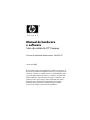 1
1
-
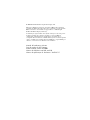 2
2
-
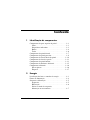 3
3
-
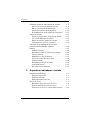 4
4
-
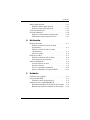 5
5
-
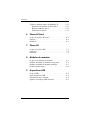 6
6
-
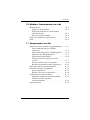 7
7
-
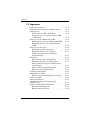 8
8
-
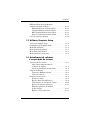 9
9
-
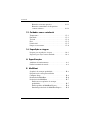 10
10
-
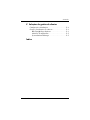 11
11
-
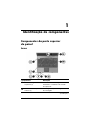 12
12
-
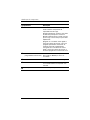 13
13
-
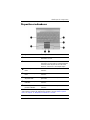 14
14
-
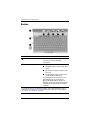 15
15
-
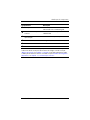 16
16
-
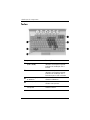 17
17
-
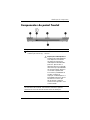 18
18
-
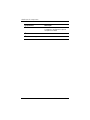 19
19
-
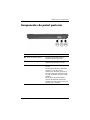 20
20
-
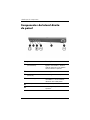 21
21
-
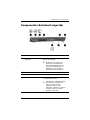 22
22
-
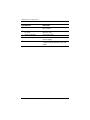 23
23
-
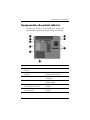 24
24
-
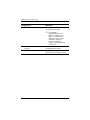 25
25
-
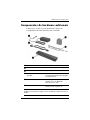 26
26
-
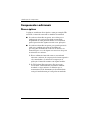 27
27
-
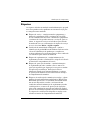 28
28
-
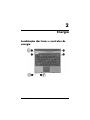 29
29
-
 30
30
-
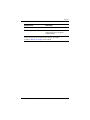 31
31
-
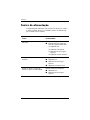 32
32
-
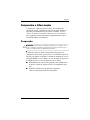 33
33
-
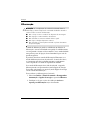 34
34
-
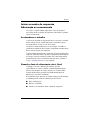 35
35
-
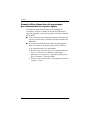 36
36
-
 37
37
-
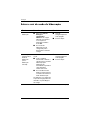 38
38
-
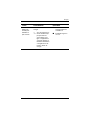 39
39
-
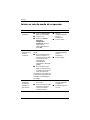 40
40
-
 41
41
-
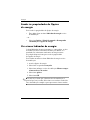 42
42
-
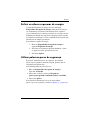 43
43
-
 44
44
-
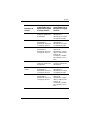 45
45
-
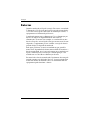 46
46
-
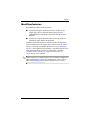 47
47
-
 48
48
-
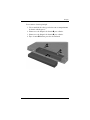 49
49
-
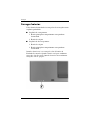 50
50
-
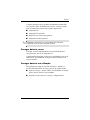 51
51
-
 52
52
-
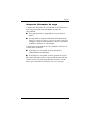 53
53
-
 54
54
-
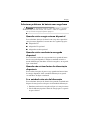 55
55
-
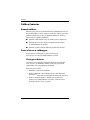 56
56
-
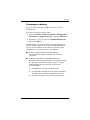 57
57
-
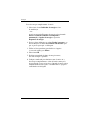 58
58
-
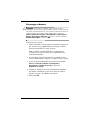 59
59
-
 60
60
-
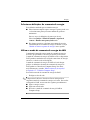 61
61
-
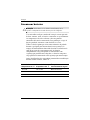 62
62
-
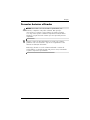 63
63
-
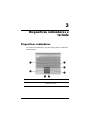 64
64
-
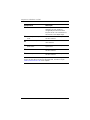 65
65
-
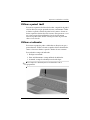 66
66
-
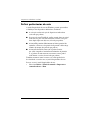 67
67
-
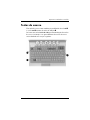 68
68
-
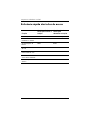 69
69
-
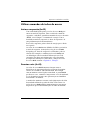 70
70
-
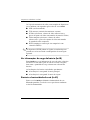 71
71
-
 72
72
-
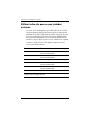 73
73
-
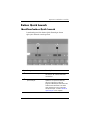 74
74
-
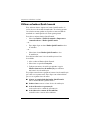 75
75
-
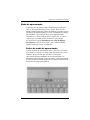 76
76
-
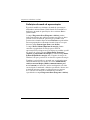 77
77
-
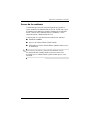 78
78
-
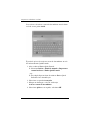 79
79
-
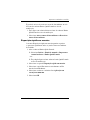 80
80
-
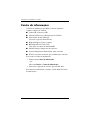 81
81
-
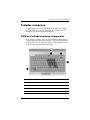 82
82
-
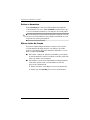 83
83
-
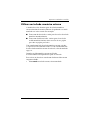 84
84
-
 85
85
-
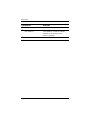 86
86
-
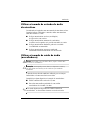 87
87
-
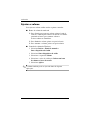 88
88
-
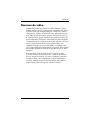 89
89
-
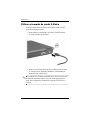 90
90
-
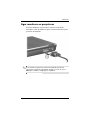 91
91
-
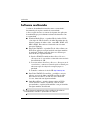 92
92
-
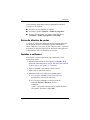 93
93
-
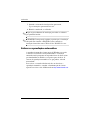 94
94
-
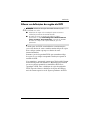 95
95
-
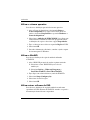 96
96
-
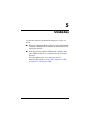 97
97
-
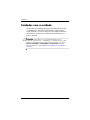 98
98
-
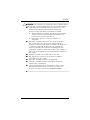 99
99
-
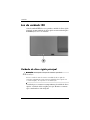 100
100
-
 101
101
-
 102
102
-
 103
103
-
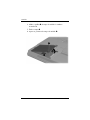 104
104
-
 105
105
-
 106
106
-
 107
107
-
 108
108
-
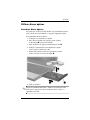 109
109
-
 110
110
-
 111
111
-
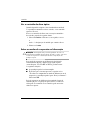 112
112
-
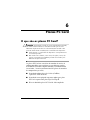 113
113
-
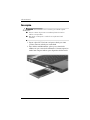 114
114
-
 115
115
-
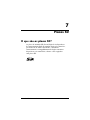 116
116
-
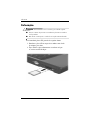 117
117
-
 118
118
-
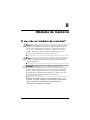 119
119
-
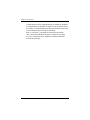 120
120
-
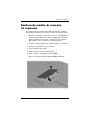 121
121
-
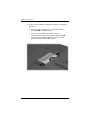 122
122
-
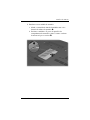 123
123
-
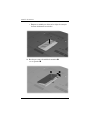 124
124
-
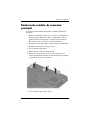 125
125
-
 126
126
-
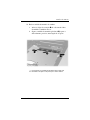 127
127
-
 128
128
-
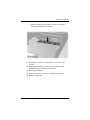 129
129
-
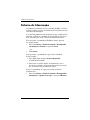 130
130
-
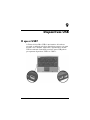 131
131
-
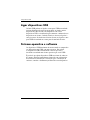 132
132
-
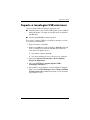 133
133
-
 134
134
-
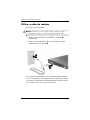 135
135
-
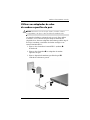 136
136
-
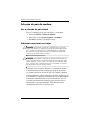 137
137
-
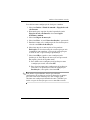 138
138
-
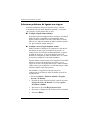 139
139
-
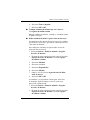 140
140
-
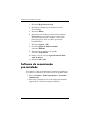 141
141
-
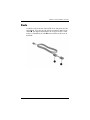 142
142
-
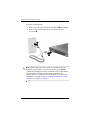 143
143
-
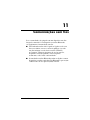 144
144
-
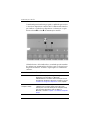 145
145
-
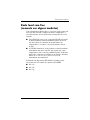 146
146
-
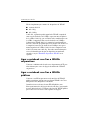 147
147
-
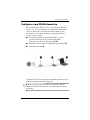 148
148
-
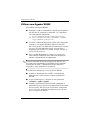 149
149
-
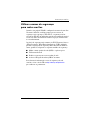 150
150
-
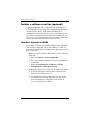 151
151
-
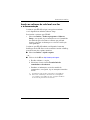 152
152
-
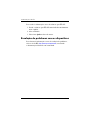 153
153
-
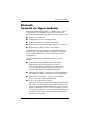 154
154
-
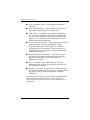 155
155
-
 156
156
-
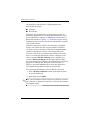 157
157
-
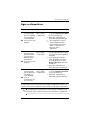 158
158
-
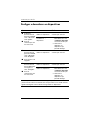 159
159
-
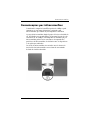 160
160
-
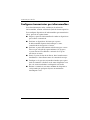 161
161
-
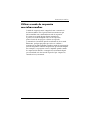 162
162
-
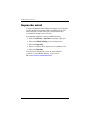 163
163
-
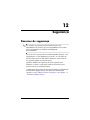 164
164
-
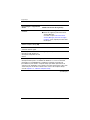 165
165
-
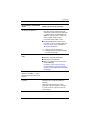 166
166
-
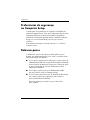 167
167
-
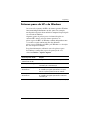 168
168
-
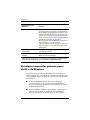 169
169
-
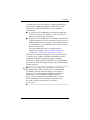 170
170
-
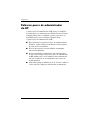 171
171
-
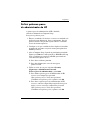 172
172
-
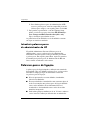 173
173
-
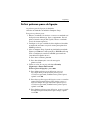 174
174
-
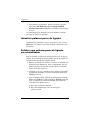 175
175
-
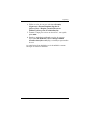 176
176
-
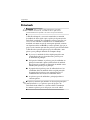 177
177
-
 178
178
-
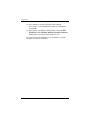 179
179
-
 180
180
-
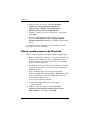 181
181
-
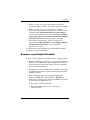 182
182
-
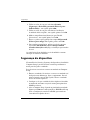 183
183
-
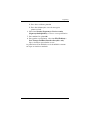 184
184
-
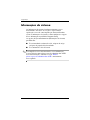 185
185
-
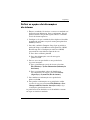 186
186
-
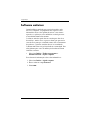 187
187
-
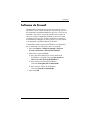 188
188
-
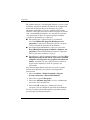 189
189
-
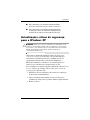 190
190
-
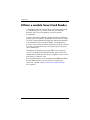 191
191
-
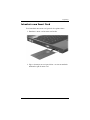 192
192
-
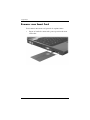 193
193
-
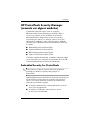 194
194
-
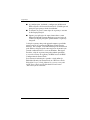 195
195
-
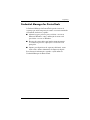 196
196
-
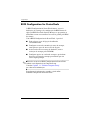 197
197
-
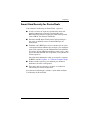 198
198
-
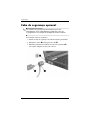 199
199
-
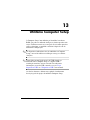 200
200
-
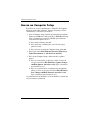 201
201
-
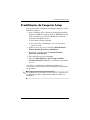 202
202
-
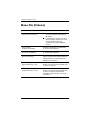 203
203
-
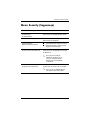 204
204
-
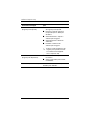 205
205
-
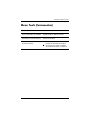 206
206
-
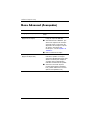 207
207
-
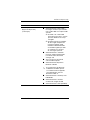 208
208
-
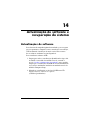 209
209
-
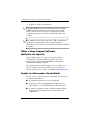 210
210
-
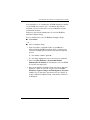 211
211
-
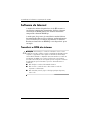 212
212
-
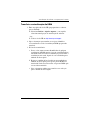 213
213
-
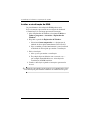 214
214
-
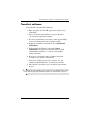 215
215
-
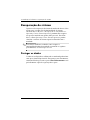 216
216
-
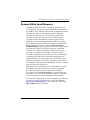 217
217
-
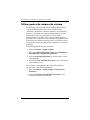 218
218
-
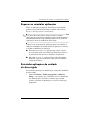 219
219
-
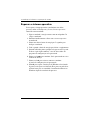 220
220
-
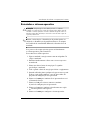 221
221
-
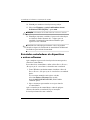 222
222
-
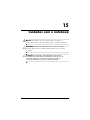 223
223
-
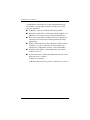 224
224
-
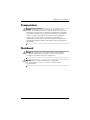 225
225
-
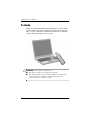 226
226
-
 227
227
-
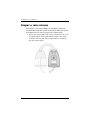 228
228
-
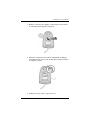 229
229
-
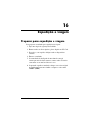 230
230
-
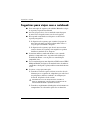 231
231
-
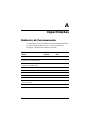 232
232
-
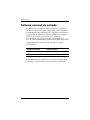 233
233
-
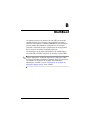 234
234
-
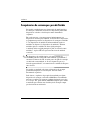 235
235
-
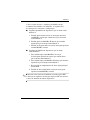 236
236
-
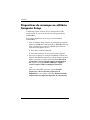 237
237
-
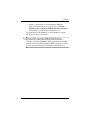 238
238
-
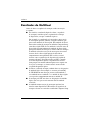 239
239
-
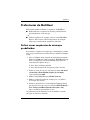 240
240
-
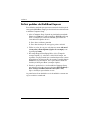 241
241
-
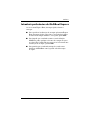 242
242
-
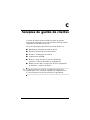 243
243
-
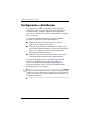 244
244
-
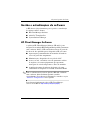 245
245
-
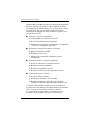 246
246
-
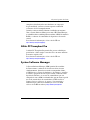 247
247
-
 248
248
-
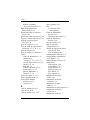 249
249
-
 250
250
-
 251
251
-
 252
252
-
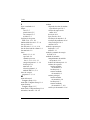 253
253
-
 254
254
-
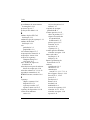 255
255
-
 256
256
-
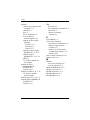 257
257
HP Compaq nc6220 Notebook PC Manual do usuário
- Tipo
- Manual do usuário
- Este manual também é adequado para
Artigos relacionados
-
HP Compaq nx9100 Notebook PC Guia de usuario
-
HP EliteBook 2740p Tablet PC Manual do usuário
-
HP EliteBook 2740p Tablet PC Manual do usuário
-
HP EliteBook 2740p Tablet PC Manual do usuário
-
HP Compaq nc6000 Notebook PC Manual do usuário
-
HP Compaq nc6000 Notebook PC Manual do usuário
-
HP ProBook 5320m Notebook PC Manual do usuário
-
HP EliteBook 8540p Notebook PC Manual do usuário
-
HP ProBook 6455b Notebook PC Manual do usuário
-
HP ProBook 6455b Notebook PC Manual do usuário